Impressora não ativada, problema com o código de erro 30 no Windows 11/10
Aqui está o problema, sua impressora está funcionando perfeitamente bem, mas chega um dia em que as coisas ficam de lado e uma mensagem de erro aparece dizendo “ Impressora não ativada, código de erro -30(Printer not activated, error code -30) ”. Isso não é bom, ainda mais se você tiver um trabalho importante para realizar antes das 19h30. A questão é, então, esse problema da impressora pode ser corrigido e pode ser feito no devido tempo? Bem, a resposta é sim para todos.
Impressora(Printer) não ativada, código de erro 30(Error)
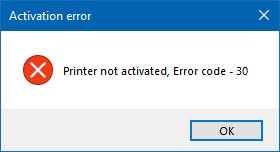
Aqui estão algumas coisas que você pode tentar para corrigir o problema.
1] Execute o Solucionador de problemas da impressora

A primeira opção é executar o Solucionador de problemas da impressora(Printer Troubleshooter) . Clique na Windows Key + R para abrir a caixa de diálogo Executar(Run) , digite o seguinte comando e clique em Enter:
msdt.exe /id PrinterDiagnostic
A partir daqui, siga as instruções para consertar sua impressora na esperança de que ela funcione bem o tempo todo.
2] Certifique(Make) -se de que a impressora desejada esteja definida como a impressora padrão
Sua impressora provavelmente não está funcionando devido à possibilidade de não estar configurada como padrão. Não se preocupe; isso tende a acontecer com bastante frequência, então você não está sozinho nesse sentido.

A primeira coisa a fazer aqui é clicar na Windows key + I para iniciar o aplicativo Configurações e selecionar (Settings)Dispositivos(Devices) no menu.

Clique em Impressoras e scanners(Printers and scanner) e procure sua impressora na lista de opções. Depois de encontrá-lo, clique na impressora e selecione Gerenciar(Manage) , depois clique em Definir como padrão(Set as Default) .
3] Atualizar(Update) driver para dispositivo composto USB(USB Composite Device)
Provavelmente, sua impressora não está funcionando porque o dispositivo composto USB(USB Composite Device) está funcionando, então o que você deve fazer? Bem(Well) , sugerimos removê-lo e reinstalá-lo, e essa tarefa é relativamente simples.
Aqui está o que você precisa fazer. Clique no botão Iniciar e digite (Start)Gerenciador de Dispositivos(Device Manager) . Quando ele aparecer nos resultados da pesquisa, basta clicar nele para iniciar o Gerenciador de Dispositivos(Device Manager) .

Localize a opção que diz USB Composite Device , clique com o botão direito do mouse e selecione Update Driver no menu. Reinicie seu computador. A última coisa a fazer aqui é clicar em Pesquisar(Search) automaticamente por software de driver atualizado e pronto.
Desinstale a impressora(Printer) , remova o software do driver da impressora e reinstale tudo e atualize.
4] Atualize(Update) os drivers da sua impressora
Normalmente, sempre que o fabricante da sua impressora lança um novo driver, ele é baixado e instalado automaticamente. Mas se isso não acontecer, cabe ao usuário fazer o trabalho manualmente.
Sugerimos visitar o site oficial da marca e procurar a seção que permite o download dos drivers mais recentes e mais antigos. Se você encontrar o driver mais recente, instale-o em seu computador.
Reinicie o sistema do computador, tente imprimir um documento e certifique-se de que a mensagem “Impressora não ativada, código de erro -30” não esteja mais mostrando sua cabeça feia.
É basicamente isso, então vá em frente e teste sua impressora mais uma vez para ver se as coisas voltaram ao normal.(That’s pretty much it, so go on ahead and test your printer once more to see if things have returned to normal.)
Related posts
Fix Canon Printer Error 853 no Windows 11/10
Fix Service Error 79, Turn Off então em HP Printer
Como corrigir Error 0x97 em impressoras Epson
Printer Error 0x00000709 Quando você tenta conectar ou definir um padrão
Fix HP Printer Error Code 0xc4eb827f no Windows 10
Corrigir o Active Directory Domain Services está atualmente indisponível
Printer Não imprimindo em cores no Windows 10
Splwow64.exe - System Error ao imprimir no Windows 10
Como ativar ou Off File and Printer Sharing em Windows 10
Fix Printer Installation Error 0x000003eb
Como Fix Slow Printing em Windows 11/10 PC?
Por que meu Printer Offline em Windows? Change Printer status para online
Como imprimir test page para testar sua impressora em Windows 10
USB printer Porta ausente após desconectar a impressora em Windows 10
Fix HP error code 0xc4eb8000 no Windows 10
Lista de impressoras usando o mesmo printer driver separadamente em Windows 10
Como remover completamente um Printer em Windows 10
Excluído Printer mantém reaparecendo e voltando em Windows 10
Use Printer and Scanner como Photocopier com iopy
Fix Network Printer error 0x00000bcb - Não é possível conectar-se à impressora
